O Apple Music em seu iPhone ou Mac pode ser controlado com os dedos, mouse, teclado ou voz. Mas com o HomePod, é melhor você se acostumar a falar. Enquanto você pode transmitir música para o seu HomePod com qualquer dispositivo AirPlay, se você quiser controlar o alto-falante direto, você terá que falar um pouco. Felizmente, você pode começar a praticar agora. O Siri já tem vários comandos úteis do Apple Music que você pode usar, então vamos dar uma olhada.
Siri e Apple Music
Siri é ideal para controlar aplicativos de música. É muito mais fácil dizer “Jogue África por Toto ”, do que abrir o aplicativo de música e ir até o seu Melhores musicas de todos os tempos lista de reprodução ou para procurar a música se ela não estiver em sua biblioteca. O Siri não é tão bom para pular faixas e controlar o volume. Ele fará isso, mas tocar em um botão ainda é muito mais direto do que dizer “Ei, Siri, aumente o volume”.
Os comandos do Apple Music da Siri funcionam no HomePod, mas também no seu iPhone, então da próxima vez que você estiver ouvindo com seus AirPods, experimente esses comandos.
Tocando música com Siri e HomePod

Foto: Cult of Mac
A maneira mais fácil de conseguir um pouco de música é simplesmente dizer “Ei, Siri, toque um pouco”. Siri obedecerá, mas quem sabe o que você receberá? Assim que a música do iOS estiver tocando, você pode usar os seguintes comandos para controlar a reprodução:
- Toque
- Pausa
- Pare
- Avançar / voltar
- Embaralhe este álbum
- Repita este álbum ou repita esta faixa e desative a repetição.
- Ativar aleatório, desativar aleatório
Você também pode ser um pouco mais específico. Experimente o seguinte:
- "Ei, Siri, toque um pouco de pop."
- "Ei, Siri, toque um pouco de pop da minha biblioteca."
- "Ei, Siri, toque um pouco de Toto."
- "Ei, Siri, toque o Beats One."
Você também pode ser muito mais específico. Por exemplo, você pode dizer ao Siri para tocar uma de suas listas de reprodução pelo nome. Se você nomear suas listas de reprodução corretamente, isso pode parecer muito natural. “Tocar minha lista de reprodução Siesta”, por exemplo. Ou faça uma lista de reprodução chamada “Essa música que eu gosto” e diga ao Siri para “tocar aquela música que eu gosto”.
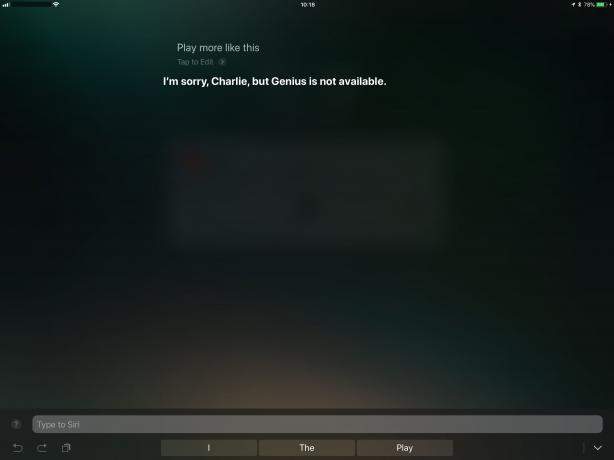
Foto: Cult of Mac
Se você está ouvindo uma faixa de que gosta, costumava dizer ao Siri para “tocar mais assim”. Ela então criaria uma lista de reprodução de 50 canções de músicas relacionadas. Esta foi uma maneira fantástica de fazer uma lista de reprodução para descobrir novas músicas também. Infelizmente, este comando foi desativado com iOS 10. Experimente e você receberá uma resposta do Siri informando que “Genius não está disponível”. A menos, ao que parece, você não está usando a Biblioteca de Música do iCloud. Nesse caso, o Genius ainda pode estar ativo. Se for esse o seu caso, informe-nos.
Playlists de Siri e HomePod
Ao criar listas de reprodução como essas, o Siri usará todo o Apple Music. Mas você pode limitá-lo apenas à Música em sua própria biblioteca. Basta adicionar “meu” aos seus comandos. Por exemplo, diga “Tocar minha música pop” em vez de “Tocar um pouco de música pop” para obter uma lista de reprodução composta de sua própria música rock.
Ou você pode ir completamente na outra direção e dizer ao Siri para tocar uma estação de rádio específica. Por exemplo, se você quiser ter a sensação de que está consumindo anfetaminas por dois dias seguidos, experimente “Ei, Siri, toque uma armadilha de rádio”.
Por fim, você pode amar ou não gostar de uma música apenas contando ao Siri. Diga "Ei Siri, gosto dessa música" ou "Ei Siri, não gosto dessa música" e ele / ela vai marcá-la como amada ou não gostada. Como a Apple removeu a capacidade de amar uma faixa dos controles de música da tela de bloqueio, esta é a maneira mais rápida de amar uma faixa.
Como mencionamos, todos esses comandos Siri funcionam em seu iPhone ou iPad, bem como em seu novo HomePod


